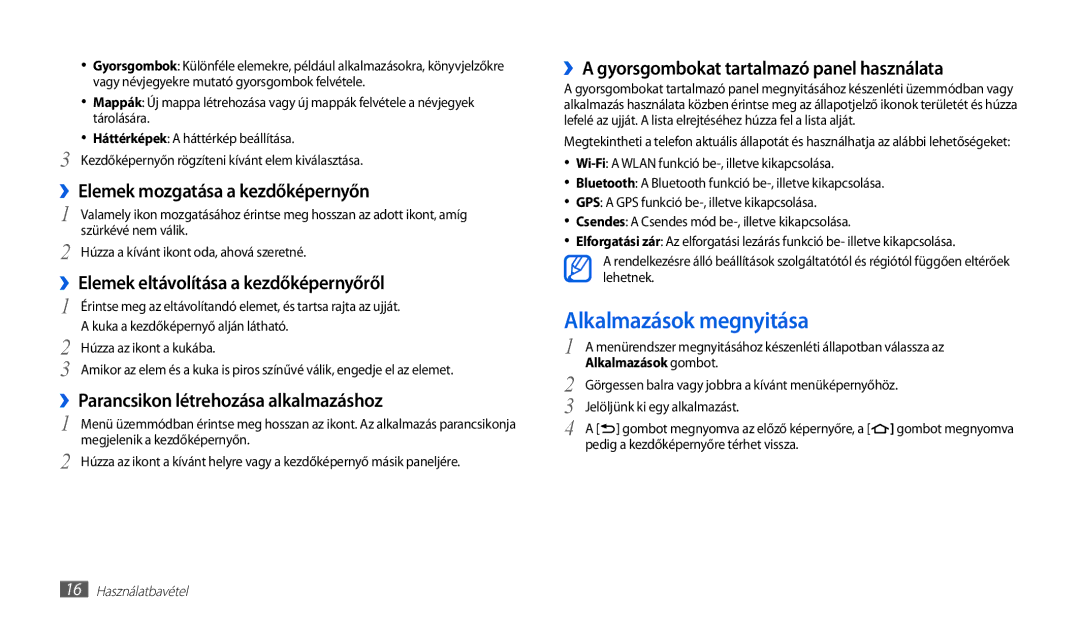•Gyorsgombok: Különféle elemekre, például alkalmazásokra, könyvjelzőkre vagy névjegyekre mutató gyorsgombok felvétele.
•Mappák: Új mappa létrehozása vagy új mappák felvétele a névjegyek tárolására.
•Háttérképek: A háttérkép beállítása.
3 Kezdőképernyőn rögzíteni kívánt elem kiválasztása.
››Elemek mozgatása a kezdőképernyőn
1 Valamely ikon mozgatásához érintse meg hosszan az adott ikont, amíg szürkévé nem válik.
2 Húzza a kívánt ikont oda, ahová szeretné.
››Elemek eltávolítása a kezdőképernyőről
1 | Érintse meg az eltávolítandó elemet, és tartsa rajta az ujját. |
2 | A kuka a kezdőképernyő alján látható. |
Húzza az ikont a kukába. | |
3 | Amikor az elem és a kuka is piros színűvé válik, engedje el az elemet. |
››Parancsikon létrehozása alkalmazáshoz | |
1 | Menü üzemmódban érintse meg hosszan az ikont. Az alkalmazás parancsikonja |
2 | megjelenik a kezdőképernyőn. |
Húzza az ikont a kívánt helyre vagy a kezdőképernyő másik paneljére. | |
››A gyorsgombokat tartalmazó panel használata
A gyorsgombokat tartalmazó panel megnyitásához készenléti üzemmódban vagy alkalmazás használata közben érintse meg az állapotjelző ikonok területét és húzza lefelé az ujját. A lista elrejtéséhez húzza fel a lista alját.
Megtekintheti a telefon aktuális állapotát és használhatja az alábbi lehetőségeket:
•
•Bluetooth: A Bluetooth funkció
•GPS: A GPS funkció
•Csendes: A Csendes mód
•Elforgatási zár: Az elforgatási lezárás funkció be- illetve kikapcsolása.
A rendelkezésre álló beállítások szolgáltatótól és régiótól függően eltérőek lehetnek.
Alkalmazások megnyitása
1 | A menürendszer megnyitásához készenléti állapotban válassza az |
Alkalmazások gombot. | |
2 | Görgessen balra vagy jobbra a kívánt menüképernyőhöz. |
3 | Jelöljünk ki egy alkalmazást. |
4 | A [ ] gombot megnyomva az előző képernyőre, a [ ] gombot megnyomva |